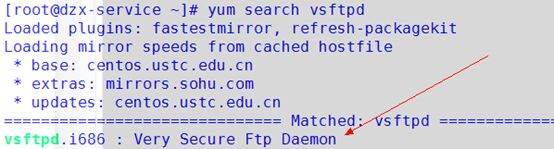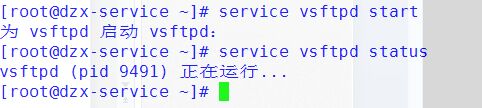在win2008 R2 服务器中搭建好了ftp服务器,通过IE访问,提示输入用户名和密码
Posted
tags:
篇首语:本文由小常识网(cha138.com)小编为大家整理,主要介绍了在win2008 R2 服务器中搭建好了ftp服务器,通过IE访问,提示输入用户名和密码相关的知识,希望对你有一定的参考价值。
我输入本地管理员密码都不能进入ftp服务器,匿名访问也不行。系统搭建了AD域,也允许匿名访问,权限也设置了veryone用户。还是不能访问啊,选择的非隔离用户
最好是新建一个账号——》调整为user组——》ftp站点设置那边添加那个账号——》目录权限添加这个账号相应权限 参考技术A 搭建AD域以后就不能用用户名和密码进行访问了,只能进行匿名访问,你用用户名和密码登录会显示用指定用户名和密码无法登录到该FTP服务器,只有选择域隔离用户才能用用户名和密码登录,选择隔离用户只能用匿名登录!https://blog.csdn.net/Phung/article/details/60780755 域隔离用户教程
使用隔离用户搭建FTP服务器 支持匿名访问
大家一定要记住这种方法的文件夹结构必须是
在FTP主目录下必须有个文件夹叫做localuser这个目录下必须有和系统帐户相同的文件夹
还有一个是public是匿名访问的目录
大家看我做吧 看实验就能明白了呵呵
我还是起一个安装好IIS 6。0的独立服务器
建立了一个FTP主目录
PUBLIC是公共文件夹
server1 和 server2 是系统目录
去建立用户
OK 还是去 建立几个示意性的文件
去搭建FTP站点
OK好了去测试下
直接进入PUBLIC 公共文件夹了
去那2个拥护试试
PUBLIC 成功
server1 成功
server2 成功
Linux系统搭建FTP服务器
在Linux系统中搭建FTP服务器
一、搭建概述:
在Linux系统中搭建一台FTP服务器是很必要的,这个服务器只要你搭建成功以后就可以在这个服务器上存放一些你自己需要的一些软件、文档、手册等等。搭建好以后就可以直接使用这个服务器,提升了你自己的一个工作速度和一些工作的简便方法。下面就来具体的搭建一下。本问是自己一个人摸索搭建的,如有什么不妥的地方请多多指教。谢谢!
二、搭建步骤:
1、启动Linux虚拟机,并在命令终端上操作。
2、检测一下系统中是否安装FTP服务器
命令:rpm-qa | grep vsftpd
3、直接下载安装
命令:yumsearch vsftpd
4、安装
命令:yuminstall vsftpd.i686
5、启动服务
命令:servicevsftpd start
6、查看状态:
命令:servicevsftpd status
这是我们的FTP服务器就已经安装完成,下面是他的具体配置。
《具体配置》
1、主配置:
命令:/etc/vsftp/vsftpd.conf
2、指定哪些用户不能访问ftp服务器
命令:/etc/vsftpd/ftpusers
3、部分限制用户登录
命令:/etc/vsftpd/user_list
(1) 当在/etc/vsftpd/vsftpd.conf中配置了userlist_enable=yes,且userlist_deny=yes时,user_list中指定的用户不能访问ftp服务器
(2)当在/etc/vsftpd/vsftpd.conf中配置了userlist_enable=no,仅仅允许user_list中指定的用户访问ftp服务器
主配置文件中解析:
Vim /etc/vsftpd.conf 打开配置文件
(1)# Allowanonymous FTP?、允许anonymous登录ftp服务器。
anonymous_enable=YES
(2)# Uncommentthis to allow local users to log in. 本地用户也可以
local_enable=YES
(3)# Uncommentthis to enable any form of FTP write command. 允许本地用户写操作
write_enable=YES
4、通过IE浏览器就可以查看
输入ftp://IP地址就可以了。
5、修改主配置文件【针对命名用户的操作。】
(1)、备份vsftpd.conf
命令:cpvsftpd.conf vsftpd.conf.bak
(2)、实现上传操作。
(a)vimvsftpd.conf打开
(b)#允许用户上传文件,注意你要去/var/ftp下配置一下PUB文件夹的权限赋予它的所有权限即可
anon_upload_enable=YES
(c)重启服务
(3)、创建
(a)vimvsftpd.conf打开
(b)# 创建文件夹
anon_mkdir_write_enable=YES
(c)保存退出后设置pub的权限
[[email protected]]# chmod -R 777 pub/
(4)、
(a)vimvsftpd.conf打开
(b)#对文件进行写操作和删除操作都可以
命令:anon_other_write_enable=YES
(c)重启
命令:servicevsftpd restart
6、实现用户验证登录
(1)、创建一个用户
Useradddzxuser
Passwddzxuser
输入密码;
(2)、设置配置文件
Vimvsftpd.conf打开
把用户登录设置为NO
(3)、确保这两项是打开的
(4)、保存退出
重启:servicevsftpd restart
(5)、在浏览器端重启以后输入
ftp://Ip地址后访问
输入用户名和密码
(6)、同时可以借助FZ软件登录进去查看。
三、结束语:
直到这里我们的FTP服务器就搭建完了,你可以在FZ官网上下载这个客户端。远程连接到你的Linux服务器上。就可以实现远程上传、下载管理操作你的FTP服务器了。如有不妥的请留言,谢谢!
本文出自 “孤独一夜” 博客,谢绝转载!
以上是关于在win2008 R2 服务器中搭建好了ftp服务器,通过IE访问,提示输入用户名和密码的主要内容,如果未能解决你的问题,请参考以下文章